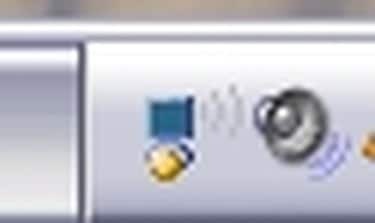
Saatko loputtoman "Validating Identity" -yhteystilan, kun yrität muodostaa yhteyden langattomaan verkkoon. Muutamalla yksinkertaisella vaiheella voit ohittaa Windowsin vahvistuksen ja siitä johtuvan "Limited or No Connectivity" -ongelman salatussa yhteydessä.
Vaihe 1
Kaksoisnapsauta loukkaavaa "Validating Identity" -kuvaketta ilmaisinalueella.
Päivän video
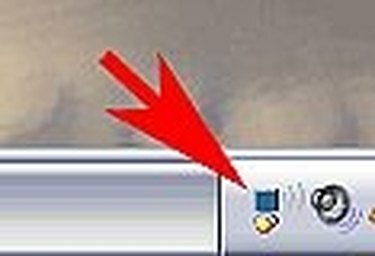
Vaihe 2
Napsauta seuraavassa "Langattoman verkkoyhteyden tila" -ikkunassa Ominaisuudet

Vaihe 3
Napsauta tuloksena olevassa "Langattoman yhteyden ominaisuudet" -ikkunassa "Langattomat verkot" -välilehteä. Napsauta sitten tässä ikkunassa haluamasi verkon Ominaisuudet.
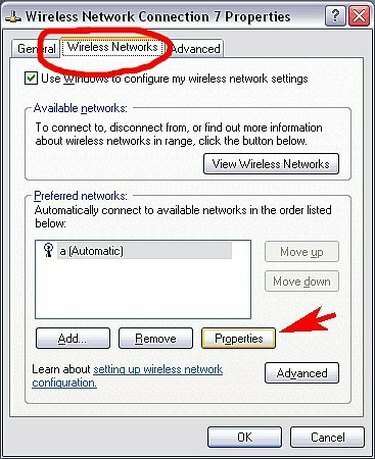
Vaihe 4
Napsauta seuraavassa ikkunassa "Todennus"-välilehteä ja varmista, että "Ota IEEE 802.1x käyttöön..." -valintaruutu on UN-Checked. Tämän ikkunan muun osan tulee olla harmaana. Jos verkkosi on salattu, siirry vaiheeseen 6. Muussa tapauksessa napsauta ok ja yritä muodostaa yhteys verkkoosi uudelleen.

Vaihe 5
Jos saat "Rajoitettu tai ei yhteyttä" -virheilmoituksen verkkoyhteydestäsi, verkkosi on todennäköisesti salattu ja sinun on toistettava vaiheet 1-3 ja siirryttävä vaiheeseen 6.
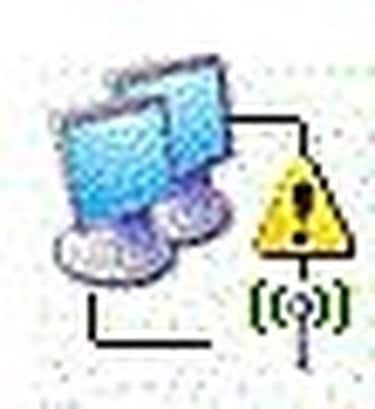
Vaihe 6
Varmista tässä ikkunassa, että olet "Yhteys"-välilehdessä. Sinun on syötettävä salaustietosi tähän, jotta voit muodostaa yhteyden verkkoosi. Valitse salaustyyppisi avattavista "Verkon todennus"- ja "Tiedon salaus" -valikoista. Poista valinta "Avain toimitetaan minulle automaattisesti" ja anna ja vahvista verkkoavaimesi. Napsauta ok tallentaaksesi muutokset ja yritä muodostaa yhteys uudelleen





